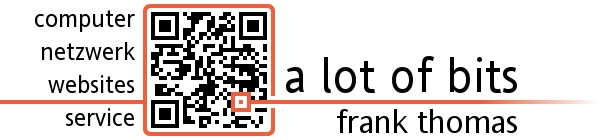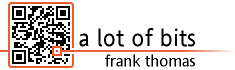Jetzt geht's los, wir starten das Upgrade.
Oder nicht?
Nein. Wir klonen die Joomla-Installation und aktualisieren den Klon.
Warum?
Erstens kann beim Upgrade einiges schiefgehen, wie man später noch sehen wird. Zweitens ist für den Zeitraums des Upgrades die Webseite nicht erreichbar - und wenn etwas schiefläuft, steht man im Regen.
Also zuerst die Webseite klonen.
Da wir ja ein Backup der Webseite haben, erstellen wir auf dem Webserver ein neues Verzeichnis (z.b. joomla4) und kopieren alle 10.000+ Dateien des Backups per ftp dort hin. Wenn das Backup in Form einer zip-Datei vorliegt, sollte die Web-FTP-Funktion des Hosters genutzt werden. Hier wird die zip-Datei kopiert und direkt auf dem Server entpackt. Das geht schneller.
Während des Hochladens legt man in der Datenbankverwaltung seines Hosters eine neue Datenbank an und notiert sich DB-Server, DB-Name, DB-Nutzer und Passwort. Danach wird der Inhalt der gesicherten mySQL-Datei in die Datenbank importiert.
Als dritten Punkt legt man eine Subdomain an, z.B. für www.meinedomain.tld könnte man z.B. joomla4.meinedomain.tld nehmen, und verlinkt das neu erstellte Verzeichnis dorthin.
Mittlerweile sollte das Hochladen (und ggf. Entpacken) per FTP beendet sein, nun geht es an die Konfiguration. In der Datei configuration.php (die befindet sich direkt im neu erstellten Verzeichnis joomla4) ändert man nun die Daten für DB- DB-Server, DB-Name, DB-Nutzer und Passwort, die man sich vorhin notiert hat. Außerdem müssen die tmp- und log-Pfade angepasst werden.
Wenn das alles erledigt ist, sollte durch Aufruf der Url joomla4.meinedomain.tld im Browser eine Kopie der Webseite geöffnet werden.
Sollte das nicht funktionieren, kann das folgende Ursachen haben:
- die Domain benötigt ein Zertifikat -> das sollte sich beim Hoster einrichten lassen (Stichwort LetsEncrypt)
- die Domain ist nicht erreichbar -> das Erstellen einer Subdomain kann etwas Zeit dauern (mehrere Stunden), also einfach noch etwas warten
- Fehlermeldung "not found" -> die Zuordnung zwische Domain und Pfad stimmt nicht
Wie es weitergeht, erfährt man im 3.Teil - "Ausmisten"